O WordPress.com salva automaticamente seu trabalho e armazena revisões para cada post ou página no seu site. Com as revisões, você pode alterar o post ou página para uma versão anterior.
Neste guia
As alterações feitas são salvas automaticamente no seu dispositivo local a cada 15 segundos e no WordPress.com cerca de uma vez por minuto. Você verá que a notificação passará de Salvar rascunho para Salvando automaticamente e depois para Salvo na parte superior do editor.

- Todos os posts e páginas são salvos automaticamente por padrão. Não é possível desativar essa funcionalidade.
- Para salvar manualmente, selecione Salvar rascunho.
Salvar automaticamente conteúdo publicado
- Se você estiver editando um post ou página já publicados, as edições serão salvas automaticamente, mas não substituirão o conteúdo publicado.
- As alterações não serão publicadas no site até você clicar no botão Atualizar, presente no módulo Publicar.
- A última edição salva, caso haja uma, e outras revisões do post podem ser encontradas no módulo Revisões.
O sistema armazena somente a última revisão capturada, e não uma para cada salvamento automático.
Como editar um post ou página salvos automaticamente
Se você ficar offline durante a edição ou sair da página/post por acidente enquanto escreve o conteúdo, o WordPress.com salvará o post no armazenamento local do seu navegador. Quando você retornar para o editor, a seguinte mensagem será exibida:,

Clique em X para retornar à versão atual do rascunho ou em Ver o salvamento automático para restaurar a versão mais recente. Além disso, as revisões podem ser acessadas a qualquer momento para restaurar uma versão anterior do conteúdo.
Sempre que você salvar um rascunho manualmente ou selecionar Atualizar, uma revisão será salva. Com as revisões, você confere as alterações recentes e as reverte para uma versão anterior, se necessário.
O WordPress.com armazena as últimas 25 revisões de cada post ou página do seu site, caso você tenha um site gratuito (ou nossos planos Pessoal ou Premium antigos). Para sites no plano Pro (ou planos Negócios ou eCommerce antigos), as últimas 100 revisões são armazenadas.
Para restaurar uma versão anterior de uma página ou post:
- Acesse Páginas (ou Posts)
- Edite a página ou post cujas revisões você deseja visualizar.
- Do lado direito, nas configurações da página/post, procure por Revisões.
⚠️
O módulo Revisões está disponível somente quando há revisões a serem exibidas.
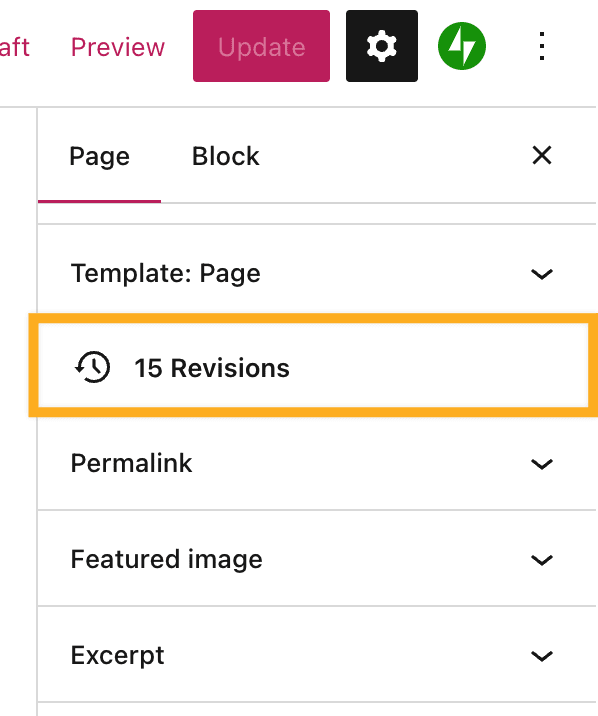
Para visualizar suas Revisões, clique em uma revisão na lista à direita. Se preferir, use as teclas j and k para navegar usando o teclado. As alterações em cada revisão serão destacadas em azul, em caso de adições, e em vermelho, em caso de exclusões:

Se você clicar no botão Dividir, será possível visualizar à esquerda as revisões com exclusões e à direita aquelas com adições.
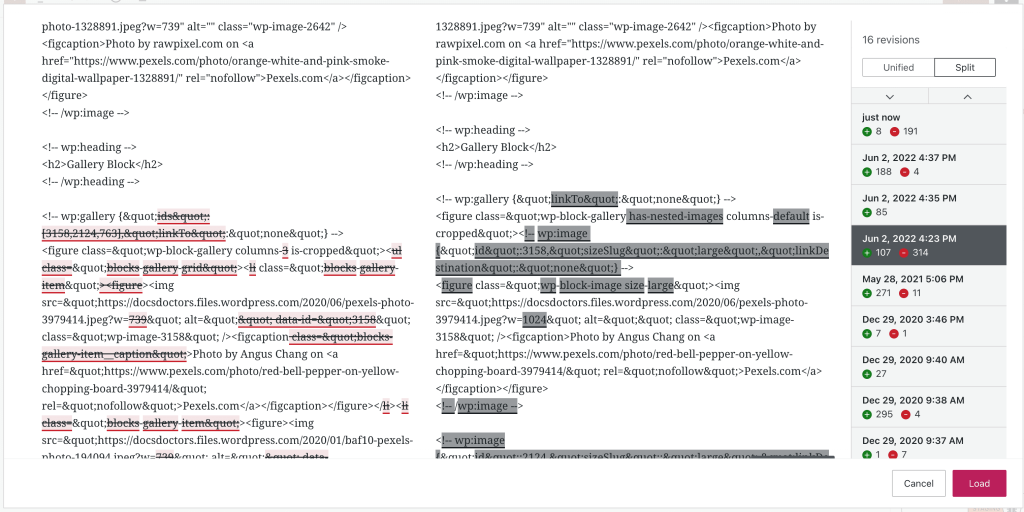
Ao exibir uma revisão na visualização dividida, será mostrada uma comparação entre ela e a revisão anterior mais recente.
Pode ser difícil ler a revisão, pois ela é exibida como código em vez de conteúdo renderizado. Confira algumas dicas para encontrar a revisão correta:
- Clicar em Carregar para exibir o conteúdo da revisão no editor. Para salvar as alterações, é preciso clicar em Salvar rascunho ou Atualizar.
- Use a data acima de cada revisão listada à direita para restaurar a versão de uma data específica.
- Você salvou o post ou página como rascunho em vez de agendá-lo? O sinal de adição verde indica os caracteres adicionados e o sinal de subtração vermelho indica os caracteres removidos.
Para restaurar uma versão de uma página, selecione a revisão desejada e clique no botão Carregar, na parte inferior da tela.
Quando você clicar no botão Carregar, a revisão selecionada será carregada no editor. Para manter as alterações, será necessário salvar o rascunho ou Atualizar a página.
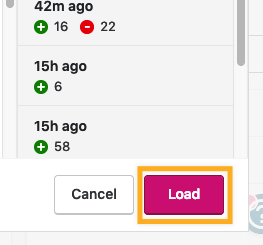
Todos os administradores e editores do site podem visualizar todas as revisões dos posts. Os autores podem ver apenas as revisões dos posts de sua autoria, que são os únicos exibidos para eles na página inicial. Já os contribuidores veem somente as revisões dos próprios rascunhos.
É possível copiar partes de revisões para a sua página ou post atual.
- Realce a parte da revisão que você deseja recuperar.
- Clique com o botão direito do mouse e selecione copiar ou use Cmd + C no Mac ou Ctrl + C no PC.
- Cancele para fechar a janela Revisões e clique com o botão direito do mouse ou use Cmd + V no Mac ou Ctrl + V no PC para colar a parte da revisão na sua página ou post.
💡
Pode ser confuso copiar uma parte da revisão, já que as revisões exibem o código HTML junto com o texto. Experimente colar o texto da revisão em um bloco HTML ou trocar um bloco para HTML antes de colar o texto.
Caso você perca o conteúdo de uma página ou post em que estava trabalhando, siga estas etapas:
- Verifique as revisões da página/post.
- Verifique as seções de lixeiras para garantir que o post/página não tenha sido excluído por engano.
- Verifique os outros rascunhos em páginas e posts para certificar-se de que você não começou a escrever um post como uma página e vice-versa.
- Certifique-se de não ter outra guia aberta do editor da página/post. Quando o editor está aberto em várias janelas/guias do navegador, o salvamento automático pode ser acionado em uma guia enquanto você trabalha em outra.
- Certifique-se de que suas alterações estejam sendo salvas automaticamente e que seja exibido o status Salvo na parte superior direita em intervalos de segundos após as edições serem feitas. Caso isso não ocorra, clique em Salvar rascunho para garantir que o post ou página sejam salvos. Depois, experimente limpar o cache do navegador.
- Se você estiver escrevendo um post muito longo no próprio editor, é recomendável manter um backup. Basta copiar e colar o conteúdo em algum lugar do seu computador, como em um documento de texto ou do Word.
Observação: as instruções deste guia se referem ao Editor clássico. Se você estiver usando o editor de blocos do WordPress, use este guia.

A exibição das revisões pode parecer um pouco diferente se você estiver usando o Painel WP Admin. As revisões são exibidas conforme descrito acima, mas a navegação entre elas é diferente. Na parte superior do editor de revisões, há um controle deslizante para carregar versões anteriores de uma página.
Clique na opção Comparar quaisquer duas revisões para comparar duas revisões lado a lado. Ao comparar duas revisões, a revisão selecionada fica à direita e a revisão anterior à esquerda.
Clique em Restaurar esta revisão para restabelecê-la. Isso restaurará a revisão selecionada à direita. Salve ou atualize o post ou página para salvar a revisão.
Clique em Retornar ao editor para voltar para o editor sem realizar quaisquer revisões.